Adobe Photoshop — очень мощное программное обеспечение для фотосъемки, но если оно вам больше не нужно или оно работает неправильно, вам необходимо полностью удалить Photoshop со своего компьютера.
Вот как удалить Adobe Photoshop на Mac, включая Adobe Photoshop CS6/CS5/CS4/CS3/CS2, Photoshop CC из пакета Adobe Creative Cloud, Photoshop 2020/2021/2022 и Photoshop Elements. Для удаления Photoshop CS6/Elements как отдельного программного обеспечения и удаления Photoshop CC из пакета Creative Cloud требуются разные шаги.
Photoshop, одно из приложений с наибольшим объемом памяти, сложно полностью удалить с вашего Mac. Если вы не можете удалить Photoshop на Mac, перейдите к части 3, чтобы узнать, что делать с приложением Mac Cleaner.
Как удалить Photoshop CC на Mac
Возможно, вы установили Adobe Creative Cloud, а Photoshop CC включен в Creative Suite. Теперь, когда вам нужно удалить Photoshop CC с вашего Macbook или iMac, вам нужно использовать для этого приложение Creative Cloud для настольных ПК.
Примечание. Простое перетаскивание Photoshop CC в корзину не приведет к правильному удалению приложения.
Вы можете выполнить следующие шаги, чтобы удалить Photoshop CC на Mac.
Шаг 1. Откройте рабочий стол Creative Cloud, щелкнув его значок в строке меню.
Шаг 2. Введите свой Adobe ID и пароль для входа.
Шаг 3: Нажмите на Приложение вкладка. Вы увидите ряд установленных приложений.
Шаг 4. Выберите приложение, которое хотите удалить, в Установленные приложения раздел. Здесь мы выбираем Фотошоп CC .
Шаг 5: Нажмите значок стрелки. (Значок стрелки находится рядом с кнопкой «Открыть» или «Обновить».)
Шаг 6: Нажмите Управлять > Удалить .
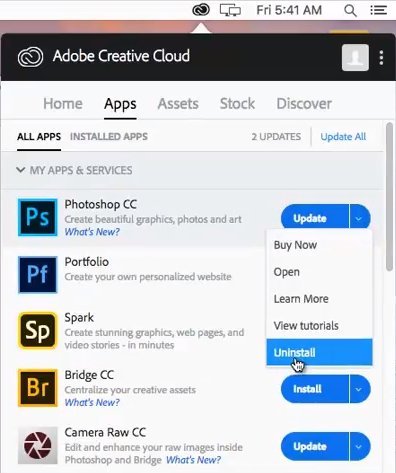
Чтобы удалить Photoshop CC/CS6 с помощью Creative Cloud для настольных компьютеров, вам необходимо войти в свой Adobe ID с сетевым подключением. Что делать, если вы не в сети, как удалить Photoshop без входа в систему? Используйте методы 2 или 3.
Как удалить Photoshop CS6/CS5/CS3/Elements на Mac
Если вы не загружали Adobe Creative Cloud, а загрузили Photoshop CS6/CS5 или Photoshop Elements как отдельное программное обеспечение, как удалить Photoshop на Mac вручную?
Здесь мы дадим вам несколько советов:
Шаг 1: Откройте Finder.
Шаг 2: Перейти к Приложения > Утилиты > Установщики Adobe .
Шаг 3. Нажмите «Удалить Adobe Photoshop CS6/CS5/CS3/CC».
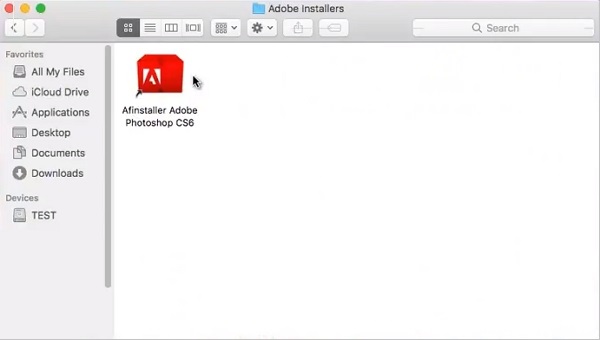
Шаг 4: Введите свой пароль.
Шаг 5. Подтвердите согласие на «Удалить настройки». Если вы не согласны, приложение Photoshop будет удалено, но на Mac сохранятся ваши привычки использования. Если вы хотите полностью удалить Photoshop со своего Mac, рекомендуется установить флажок «Удалить настройки», чтобы удалить файл настроек.
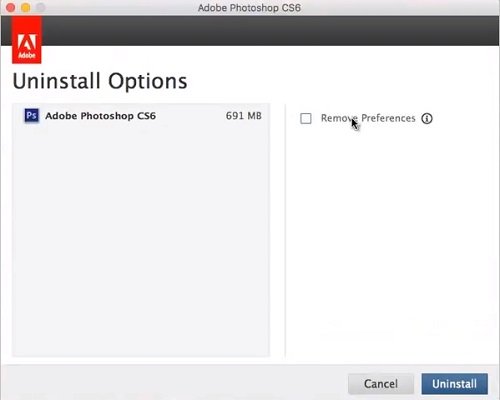
Шаг 6. Нажмите Macintosh HD > Приложения > Утилиты, чтобы удалить лишние файлы в папках Adobe Installers и Adobe Utilities.
Не могу удалить Photoshop, что делать?
Если описанные выше шаги не увенчались успехом, и вы по-прежнему не можете удалить программное обеспечение Photoshop или хотите полностью удалить Photoshop и его данные простым способом, вы можете использовать MobePas Mac Очиститель . Это приложение для удаления, которое может полностью удалить приложение и его данные с Mac одним щелчком мыши, что является более тщательным и простым, чем обычное удаление.
Чтобы полностью удалить Photoshop с вашего Mac, сначала загрузите MobePas Mac Cleaner на свой Mac. Он работает на macOS 10.10 и выше.
Шаг 1. Запустите MobePas Mac Cleaner, и вы увидите все типы данных, которые можно очистить с помощью приложения. Нажмите «Деинсталлятор», чтобы удалить Photoshop.

Шаг 2: Затем нажмите кнопку «Сканировать» справа. MobePas Mac Очиститель автоматически просканирует приложения, установленные на вашем Mac. После завершения сканирования вы сможете увидеть все приложения, установленные на Mac, и файлы, связанные с этими приложениями.

Шаг 3: Нажмите на Photoshop и его данные. Найдите кнопку «Удалить» в правом нижнем углу и нажмите ее, чтобы полностью удалить Photoshop с вашего Mac.

Выполнив описанные выше простые 4 шага, вы можете завершить удаление Photoshop на вашем Mac с помощью MobePas Mac Очиститель .

